
【离心载荷】工具 ,是通过对模式设计角速度、角加速度,使模型产生一个离心载荷的工具。单击该工具按钮,或选择菜单栏中的【插入(I)】→【离心载荷(C)】命令,系统弹出“离心载荷”对话框,如图7.37所示。
,是通过对模式设计角速度、角加速度,使模型产生一个离心载荷的工具。单击该工具按钮,或选择菜单栏中的【插入(I)】→【离心载荷(C)】命令,系统弹出“离心载荷”对话框,如图7.37所示。
(1)【Name(名称)】文本框用于定义新建载力载荷的名称,系统默认为Load+数字。单击其后的【颜色设置】按钮,系统弹出“颜色编辑器”对话框,在对话框中定义力载荷在模型中显示的颜色;
(2)【集的成员】选项组用于定义当前创建的力载荷是属于哪个载荷集。可以在下拉列表框中选中所需的载荷集,也可以单击其后的【新建】按钮创建新的载荷集,单击该按钮,系统弹出“载荷属性”对话框,在对话框中设计新载荷集的名称和说明。
(3)【旋转原点和坐标系】选项组用于定义施加在模型上的力的参照坐标系。点选【World(系统全局)】单选按钮表示使用系统全局坐标系WCS;点选【Selected(选择自定义)】单选按钮,选择系统坐标系作为载荷参照对象。
(4)【角速度】选项组用于定义施加在模型上的角速度方向和大小。在下拉列表框中选择施加力的方法:
 “分量”是在模型上施加角速度在X、Y、Z轴上的分量,然后系统自动根据输入的大小进行计算,生成所需的角速度。
“分量”是在模型上施加角速度在X、Y、Z轴上的分量,然后系统自动根据输入的大小进行计算,生成所需的角速度。
 “方向向量和大小”是通过在X、Y、Z设置方向向量,在【Mag】文本框中输入角速度的大小。
“方向向量和大小”是通过在X、Y、Z设置方向向量,在【Mag】文本框中输入角速度的大小。
 “方向点和大小”是通过点对点定义角速度的方向,在【Mag】文本框中输入角速度的大小。
“方向点和大小”是通过点对点定义角速度的方向,在【Mag】文本框中输入角速度的大小。
 在其下方文本框中显示角速度单位rad/sec。
在其下方文本框中显示角速度单位rad/sec。
(5)【角加速度】选项组用于定义施加在模型上的角加速度方向和大小。在下拉列表框中选择施加力的方法:
 “分量”是在模型上施加角速度在X、Y、Z轴上的分量,然后系统自动根据输入的大小进行计算,生成所需的角加速度。
“分量”是在模型上施加角速度在X、Y、Z轴上的分量,然后系统自动根据输入的大小进行计算,生成所需的角加速度。
 “方向向量和大小”是通过在X、Y、Z设置方向向量,在【Mag】文本框中输入角加速度的大小。
“方向向量和大小”是通过在X、Y、Z设置方向向量,在【Mag】文本框中输入角加速度的大小。
 “方向点和大小”是通过点对点定义角加速度的方向,在【Mag】文本框中输入角加速度的大小。
“方向点和大小”是通过点对点定义角加速度的方向,在【Mag】文本框中输入角加速度的大小。
 在其下方文本框中显示角速度单位rad/sec2。
在其下方文本框中显示角速度单位rad/sec2。
下面以一个球体为例,讲解【离心载荷】工具的使用方法。
要求:在Y轴方向施加1000rad/sec的角速度,在X轴方向施加80rad/sec2的角加速度。
(1)选择菜单栏中的【文件(F)】→【新建(N)】命令,系统弹出“新建”对话框,点选【零件】单选按钮,在【名称】文本框中键入d,取消【使用缺省模板】复选框,单击【确定】按钮,系统弹出“新文件选项”对话框。
(2)在“新文件选项”对话框列表框中,选中“mmns_part_solid”选项,单击【确定】按钮,进入零件设计平台。(www.xing528.com)
(3)单击“基础特征”工具栏上的【旋转】工具按钮 ,在控制面板中显示拉伸设置选项,单击【放置】选项卡中的【定义】按钮,系统弹出“草图”对话框,在3D工作区中,选择Right草绘面,单击【草绘】按钮,进入草图绘制平台。
,在控制面板中显示拉伸设置选项,单击【放置】选项卡中的【定义】按钮,系统弹出“草图”对话框,在3D工作区中,选择Right草绘面,单击【草绘】按钮,进入草图绘制平台。
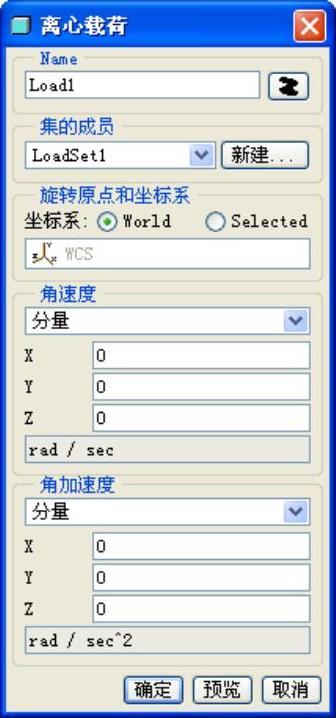
图7.37 “离心载荷”对话框
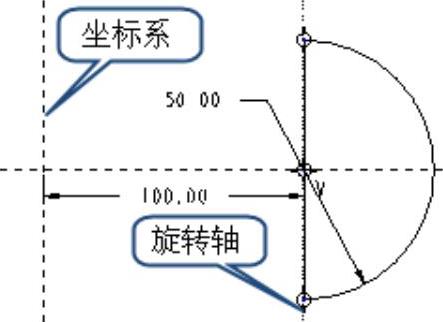
图7.38 草图轮廓
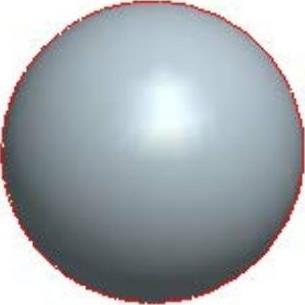
图7.39 球体
(4)绘制如图7.38所示草图轮廓,单击“草绘器”工具栏上的【完成】按钮 ,在控制面板中厚度设置框中键入360,单击其后的【完成】按钮
,在控制面板中厚度设置框中键入360,单击其后的【完成】按钮 ,完成模型的设计,效果如图7.39所示。
,完成模型的设计,效果如图7.39所示。
(5)选择【应用程序】→【Mechanica】工具命令,系统弹出“Mechanica模型设置”对话框,在【模型类型】下拉列表框中选择“Structure”选项,单击【确定】按钮,进入结构分析模块。
(6)选择【属性(R)】→【载荷集(E)】命令,系统弹出“载荷集属性”对话框,单击【新建】按钮,保持系统默认值,单击【确定】按钮,Loadset1载荷集就添加到列表框中,然后单击【关闭】按钮,完成载荷集的创建。
(7)单击“Mechanica对象”工具栏上的【离心载荷】工具按钮,或选择菜单栏中的【插入(I)】→【离心载荷(C)】命令,系统弹出“承载载荷定义”对话框。
(8)在【角速度】选项组中【Y】文本框中键入1000,其下文本框显示单位rad/sec。
(9)在【角速度】选项组中【X】文本框中键入80,其下文本框显示单位rad/sec2。
(10)单击【确定】按钮,完成离心载荷的创建,效果如图7.40所示。
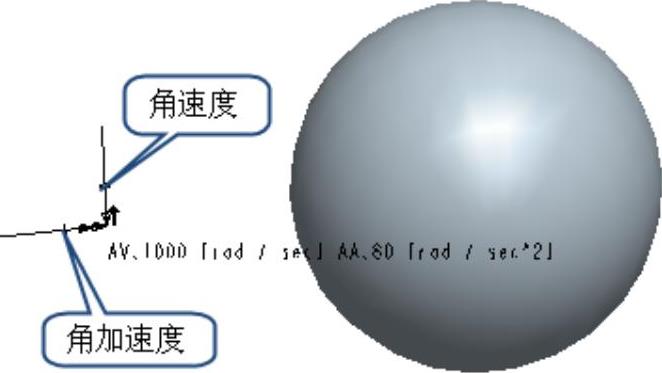
图7.40 施加的离心载荷
免责声明:以上内容源自网络,版权归原作者所有,如有侵犯您的原创版权请告知,我们将尽快删除相关内容。




